Win 2003 Server 服务器安全设置(六)本地安全策略
Windows_Server_2003本地用户和组

南方理工技工学校计算机教研室
表2.1 密码选项描述
选 密码 确认密码 用户下次登录时必 须更改密码 用户不能更改密码 项 描 述
要求用户输入密码,系统用“*”显示 要求用户再次输入密码以确认输入正确 要求用户下次登录时必须修改该密码 不允许用户修改密码,通常用于多个用户共用一 个用户账户,如Guest等 密码永久有效,通常用于Windows Server 2003的 服务账户或应用程序所使用的用户账户
三种不同类型的配置文件
• ① 默认用户配置文件。默认用户配置文件是所有用户配置文件 的基础。当用户第一次登录到一台运行Windows Server 2003的 计算机上时,Windows Server 2003会将本地默认用户配置文件 夹复制到%Systemdrive%\Documents and Settings\%Username% 中,以作为初始的本地用户配置文件。 • ② 本地用户配置文件。保存在本地计算机上的 %Systemdrive%\Documents and Settings\% Username%文件夹 中,所有对桌面设置的改动都可以修改用户配置文件。多个不 同的本地用户配置文件可保存在一台计算机上。 • ③ 漫游用户配置文件。为了支持在多台计算机上工作的用户, 用户可以设置漫游用户配置文件。漫游用户配置文件可以保存 在某个网络服务器上,且只能由系统管理员创建。用户无论从 哪台计算机登录,均可获得这一配置文件。用户登录时, Windows Server 2003会将该漫游用户配置文件从网络服务器复 制到该用户当前所用的Windows Server 2003机器上。因此,用 户总是能得到自己的桌面环境设置和网络连接设置。漫游用户 配置文件只能在域环境下实现。
南方理工技工学校计算机教研室
(Windows 2003教案)第6章 实现组策略

第6章实现组策略本章概述本章节主要是和大家介绍了实现组策略的知识和技能。
通过本章节的学习,我们可以了解Microsoft® Windows® Server 2003 环境中组策略的用途和功能,以及如何使用和管理组策略对象(GPO,Group Policy Object)。
教学目标●掌握使用本地组策略对象的方法。
●掌握在域上实现组策略对象的方法。
●掌握管理组策略部署的技能。
教学重点●组策略是进行Windows Server 2003管理的最常用的方法,学习好组策略才能真正的发挥Windows Server 2003的功效,掌握本地组策略和域上组策略非常重要。
●组策略制定好了,最重要的是能部署到每一个需要被管理的机器和用户上,所以光有一个好的策略是没用的,掌握好部署的技能也非常重要。
教学难点●组策略的内容对于整个Windows Server 2003的管理来说,是重点也同样是难点。
所以对于本章节的内容,都需要耐心讲解。
先修知识建议学时课堂教学(2课时)+实验教学(1课时)教学过程总结经过本章的学习,我们了解了下列的知识和内容:●掌握使用本地组策略对象的方法。
●掌握在域上实现组策略对象的方法。
●掌握管理组策略的部署的技能。
在第7章中,我们将学习使用组策略管理用户环境的知识,了解如何使用Windows Server 2003进行实现使用组策略管理用户环境。
随堂练习1.你是活动目录域的管理员。
网络中只有一个域,所有域服务器安装Windows Server 2003系统。
所有3500个用户账户保存在默认用户容器中。
所有用户的部门属性都已经设置好。
你现在需要将所有部门属性设置为Sales的账户放在Sales OU中。
由于时间紧急,你希望自动完成添加过程。
你应当执行哪两个步骤?A.使用适当的命令参数运行dsmod命令B.使用适当的命令参数运行dsget命令C.使用适当的命令参数运行dsquery命令D.使用适当的命令参数运行dsmove命令E.使用适当的命令参数运行dsrm命令F.使用适当的命令参数运行find命令答案:C,D分析:使用Dsmove命令行工具可以重命名和移动活动目录中的对象。
Win2003Server域控制器安装设置及问题处理

Win2003配置域服务器服务器升级成域控制器后,还需要为企业的计算机使用者建立相应的域用户帐号,共享目录,权限等等。
笔者在这里以建立一个域控制帐号为“andy.wang”,并设置隐藏共享、对于公共目录根据用户组统一设置好网络访问权限安全。
对于网络用户私有文件夹,把它设为隐藏共享,避免服务器出现太多的共享文件夹。
在安全方面:把该文件设为该用户完全控制权限。
域用户建立步骤:通过单击“开始”按钮,指向“所有程序”,指向“管理工具”,然后单击“Active Directory用户和计算机”。
在出现的窗口就可以为每个使用者建立一个域用户帐号。
详细的操作步骤如下:1、右键单击窗口左栏“Users”,指向“新建”,然后单击“用户”。
2、键入“andy”作为“名”;键入“wang”作为“姓”。
(注意,在“姓名”框中将自动显示全名。
)3、键入“andy.wang”作为“用户登录名”。
窗口应与图7相似。
然后单击“下一步”。
4、在“密码”和“确认密码”中,键入“pass#word1”,然后单击“下一步”继续。
注意:默认情况下,Windows Server2003要求所有新创建的用户使用复杂密码。
可通过组策略禁用密码复杂性要求。
5、单击“完成”。
此时,andy.wang的域帐号用户就建立完成了。
设置共享目录与安全:在系统的数据盘建立共享目录。
在这里,笔者在d:User_Data目录下为所有的域用户建立相应的共享目录。
如下图所示,建立d:User_Dataandy.wang共享目录,并右键单击该文件夹,指向“共享与安全”单击打开文件共享设置。
第一步:在文件属性对话窗口选择“共享该文件夹”单选框,在下面共享名文本框输入对应域用户帐号+“$”,将共享名设为“andy.wang$”的隐藏共享。
第二步:点击“权限”按钮,进入共享目录权限设置对话框。
删除原有的everyone组,添加该域用户帐号权限,并勾选“完全控制”、“更改”、“读取”三个选项卡,设置完成后如下图所示:点击“确定”按钮回到文件属性窗口,再次点击“确定”按钮完成文件共享与网络访问权限设置。
win2003server组策略设计方案 -回复
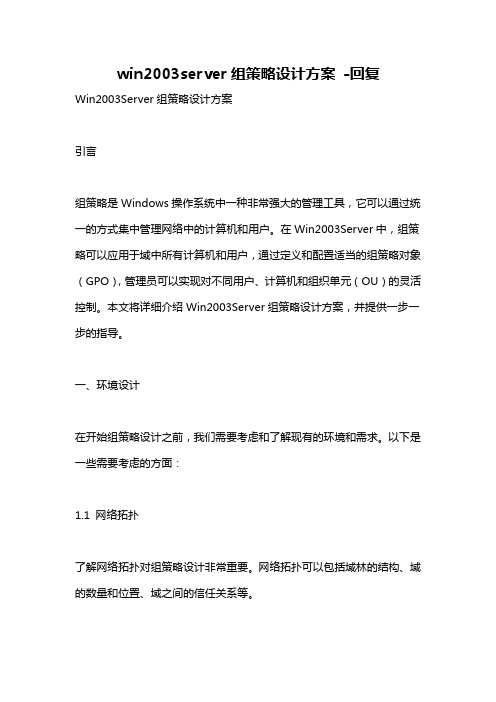
win2003server组策略设计方案-回复Win2003Server组策略设计方案引言组策略是Windows操作系统中一种非常强大的管理工具,它可以通过统一的方式集中管理网络中的计算机和用户。
在Win2003Server中,组策略可以应用于域中所有计算机和用户,通过定义和配置适当的组策略对象(GPO),管理员可以实现对不同用户、计算机和组织单元(OU)的灵活控制。
本文将详细介绍Win2003Server组策略设计方案,并提供一步一步的指导。
一、环境设计在开始组策略设计之前,我们需要考虑和了解现有的环境和需求。
以下是一些需要考虑的方面:1.1 网络拓扑了解网络拓扑对组策略设计非常重要。
网络拓扑可以包括域林的结构、域的数量和位置、域之间的信任关系等。
1.2 用户需求根据不同用户的角色和需求,我们可以对他们应用不同的组策略。
例如,可以设置某些用户只能使用特定的应用程序,而其他用户则可以使用更多的应用程序。
1.3 安全需求了解安全需求可以让我们根据实际需要设计合适的组策略。
例如,对于具有更高权限的管理员账户,可以设置更严格的安全策略,如密码复杂度要求和账户锁定策略。
二、设计和配置组策略在了解环境和需求之后,我们可以开始设计和配置组策略。
以下是一些重要的步骤和注意事项。
2.1 基于角色和需求的策略设计根据用户角色和需求,我们可以将用户分组,并为每个组应用适当的组策略。
例如,可以创建一个"销售"组,为该组用户应用一组与销售相关的策略,如设置销售软件的访问权限和设置销售人员的桌面背景。
2.2 配置组策略可以通过组策略管理工具(GPMC)来配置组策略。
打开GPMC,展开"域"节点,右键单击"组策略对象",并选择"新建"。
根据需要,可以创建多个组策略对象,并将它们链接到相应的域、OU或站点。
2.3 设置组策略设置对于每个组策略对象,可以设置多个组策略设置。
windows2003务器安全设置_注册表修改__删除不安全组件__禁用无关服务
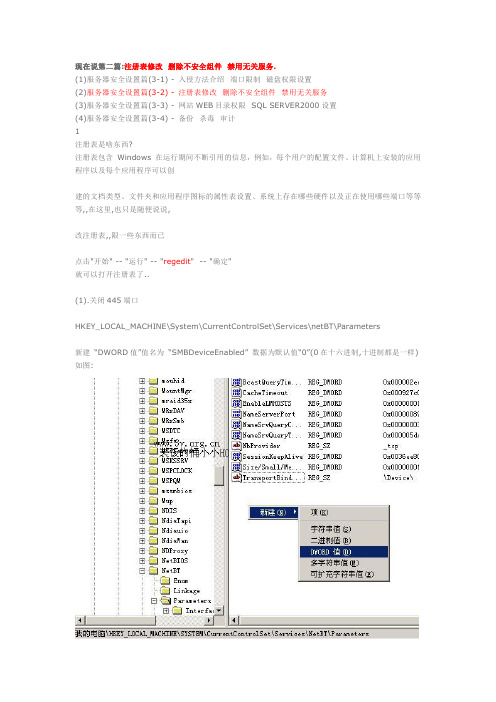
现在说第二篇:注册表修改删除不安全组件禁用无关服务.(1)服务器安全设置篇(3-1) - 入侵方法介绍端口限制磁盘权限设置(2)服务器安全设置篇(3-2) - 注册表修改删除不安全组件禁用无关服务(3)服务器安全设置篇(3-3) - 网站WEB目录权限 SQL SERVER2000设置(4)服务器安全设置篇(3-4) - 备份杀毒审计1注册表是啥东西?注册表包含Windows 在运行期间不断引用的信息,例如,每个用户的配置文件、计算机上安装的应用程序以及每个应用程序可以创建的文档类型、文件夹和应用程序图标的属性表设置、系统上存在哪些硬件以及正在使用哪些端口等等等,,在这里,也只是随便说说,改注册表,,限一些东西而已点击"开始" -- "运行" -- "regedit" -- "确定"就可以打开注册表了..(1).关闭445端口HKEY_LOCAL_MACHINE\System\CurrentControlSet\Services\netBT\Parameters新建“DWORD值”值名为“SMBDeviceEnabled” 数据为默认值“0”(0在十六进制,十进制都是一样) 如图:(以下就不做图例了,差不多的.看看也懂.)(2).禁止建立空连接HKEY_LOCAL_MACHINE\SYSTEM\CurrentControlSet\Control\Lsa新建“DWORD值”值名为“RestrictAnonymous” 数据值为“1” [2003默认为1](3).禁止系统自动启动服务器共享HKEY_LOCAL_MACHINE\SYSTEM\CurrentControlSet\Services\LanmanServer\Parameters 新建“DWORD值”值名为“AutoShareServer” 数据值为“0”(4).禁止系统自动启动管理共享HKEY_LOCAL_MACHINE\SYSTEM\CurrentControlSet\Services\LanmanServer\Parameters 新建“DWORD值”值名为“AutoShareWks” 数据值为“0”(5).通过修改注册表防止小规模DDOS攻击HKEY_LOCAL_MACHINE\SYSTEM\CurrentControlSet\Services\Tcpip\Parameters新建“DWORD值”值名为“SynAttackProtect” 数据值为“1”2.禁止dump file我的电脑>点击右键"属性">高级>启动和故障恢复把写入调试信息改成无。
Windows 2003 Server安全配置技术技巧

Windows 2003 Server安全配置技术技巧(1)一、先关闭不需要的端口我比较小心,先关了端口。
只开了3389、21、80、1433,有些人一直说什么默认的3389不安全,对此我不否认,但是利用的途径也只能一个一个的穷举爆破,你把帐号改了密码设置为十五六位,我估计他要破上好几年,哈哈!办法:本地连接--属性--Internet协议(TCP/IP)--高级--选项--TCP/IP筛选--属性--把勾打上,然后添加你需要的端口即可。
PS一句:设置完端口需要重新启动!当然大家也可以更改远程连接端口方法:WindowsRegistryEditorVersion5.00[HKEY_LOCAL_MACHINE\SYSTEM\CurrentControlSet\Co ntrol\TerminalServer\WinStations\RDP-Tcp]"PortNumber"=dword:00002683保存为.REG文件双击即可!更改为9859,当然大家也可以换别的端口,直接打开以上注册表的地址,把值改为十进制的输入你想要的端口即可!重启生效!还有一点,在2003系统里,用TCP/IP筛选里的端口过滤功能,使用FTP服务器的时候,只开放21端口,在进行FTP传输的时候,FTP特有的Port模式和Passive模式,在进行数据传输的时候,需要动态的打开高端口,所以在使用TCP/IP过滤的情况下,经常会出现连接上后无法列出目录和数据传输的问题。
所以在2003系统上增加的Windows连接防火墙能很好的解决这个问题,不推荐使用网卡的TCP/IP过滤功能。
做FTP下载的用户看仔细,如果要关闭不必要的端口,在\system32\drivers\etc\services中有列表,记事本就可以打开的。
如果懒的话,最简单的方法是启用WIN2003的自身带的网络防火墙,并进行端口的改变。
功能还可以!Internet连接防火墙可以有效地拦截对Windows2003服务器的非法入侵,防止非法远程主机对服务器的扫描,提高Windows2003服务器的安全性。
2003 server服务器 域密码策略设置解析
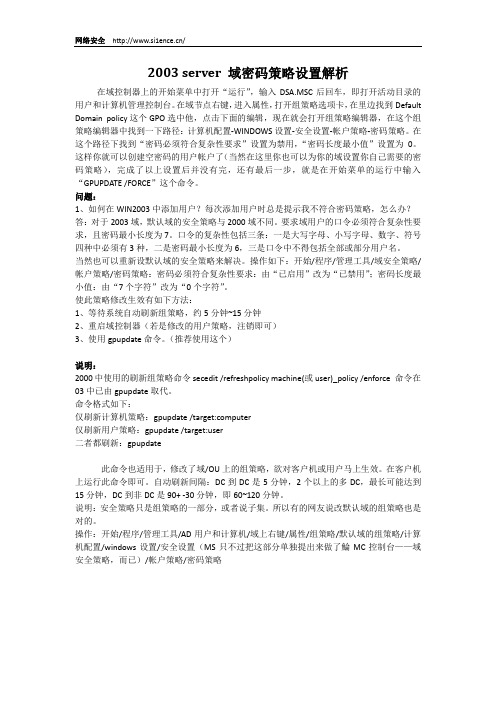
网络安全/2003 server 域密码策略设置解析在域控制器上的开始菜单中打开“运行”,输入DSA.MSC后回车,即打开活动目录的用户和计算机管理控制台。
在域节点右键,进入属性,打开组策略选项卡,在里边找到Default Domain policy这个GPO选中他,点击下面的编辑,现在就会打开组策略编辑器,在这个组策略编辑器中找到一下路径:计算机配置-WINDOWS设置-安全设置-帐户策略-密码策略。
在这个路径下找到“密码必须符合复杂性要求”设置为禁用,“密码长度最小值”设置为0。
这样你就可以创建空密码的用户帐户了(当然在这里你也可以为你的域设置你自己需要的密码策略),完成了以上设置后并没有完,还有最后一步,就是在开始菜单的运行中输入“GPUPDATE /FORCE”这个命令。
问题:1、如何在WIN2003中添加用户?每次添加用户时总是提示我不符合密码策略,怎么办?答:对于2003域,默认域的安全策略与2000域不同。
要求域用户的口令必须符合复杂性要求,且密码最小长度为7。
口令的复杂性包括三条:一是大写字母、小写字母、数字、符号四种中必须有3种,二是密码最小长度为6,三是口令中不得包括全部或部分用户名。
当然也可以重新设默认域的安全策略来解决。
操作如下:开始/程序/管理工具/域安全策略/帐户策略/密码策略:密码必须符合复杂性要求:由“已启用”改为“已禁用”;密码长度最小值:由“7个字符”改为“0个字符”。
使此策略修改生效有如下方法:1、等待系统自动刷新组策略,约5分钟~15分钟2、重启域控制器(若是修改的用户策略,注销即可)3、使用gpupdate命令。
(推荐使用这个)说明:2000中使用的刷新组策略命令secedit /refreshpolicy machine(或user)_policy /enforce 命令在03中已由gpupdate取代。
命令格式如下:仅刷新计算机策略:gpupdate /target:computer仅刷新用户策略:gpupdate /target:user二者都刷新:gpupdate此命令也适用于,修改了域/OU上的组策略,欲对客户机或用户马上生效。
windows 2003系统目前最完善最完美的安全权限方案

在“服务”里关闭 iis admin service 服务。 找到 windows\system32\inetsrv\ 下的 metabase.xml 文件。 找到 ASPMaxRequestEntityAllowed 把它修改为需要的值(可修改为 20M 即:20480000) 存盘,然后重启 iis admin service 服务。 >> 解决 SERVER 2003 无法下载超过 4M 的附件问题 在“服务”里关闭 iis admin service 服务。 找到 windows\system32\inetsrv\ 下的 metabase.xml 文件。 找到 AspBufferingLimit 把它修改为需要的值(可修改为 20M 即:20480000) 存盘,然后重启 iis admin service 服务。 >> 超时问题 解决大附件上传容易超时失败的问题 在 IIS 中调大一些脚本超时时间,操作方法是: 在 IIS 的“站点或虚拟目录”的“主目录”下点击 “配置”按钮, 设置脚本超时时间为:300 秒 (注意:不是 Session 超时时间) 解决通过 WebMail 写信时间较长后,按下发信按钮就会回到系统登录界面的问题 适当增加会话时间(Session)为 60 分钟。在 IIS 站点或虚拟目录属性的“主目录”下点击“配置--> 选项”, 就可以进行设置了(Windows 2003 默认为 20 分钟) >> 修改 3389 远程连接端口 [HKEY_LOCAL_MACHINE\SYSTEM\CurrentControlSet\Control\Terminal Server\Wds\rdpwd\Tds\tcp] "PortNumber"=dword:0000 端口号 [HKEY_LOCAL_MACHINE\SYSTEM\CurrentControlSet\Control\Terminal Server\WinStations\RDP-Tcp] "PortNumber"=dword:0000 端口号 设置这两个注册表的权限, 添加“IUSR”的完全拒绝 禁止显示端口号 >> 本地策略--->用户权限分配 关闭系统:只有 Administrators 组、其它全部删除。 通过终端服务允许登陆:只加入 Administrators,Remote Desktop Users 组,其他全部删除 >> 在安全设置里 本地策略-用户权利分配,通过终端服务拒绝登陆 加入 ASPNET IUSR_ IWAM_ NETWORK SERVICE (注意不要添加进 user 组和 administrators 组 添加进去以后就没有办法远程登陆了) >> 在安全设置里 本地策略-安全选项 网络访问:可匿名访问的共享; 网络访问:可匿名访问的命名管道; 网络访问:可远程访问的注册表路径; 网络访问:可远程访问的注册表路径和子路径; 将以上四项全部删除
- 1、下载文档前请自行甄别文档内容的完整性,平台不提供额外的编辑、内容补充、找答案等附加服务。
- 2、"仅部分预览"的文档,不可在线预览部分如存在完整性等问题,可反馈申请退款(可完整预览的文档不适用该条件!)。
- 3、如文档侵犯您的权益,请联系客服反馈,我们会尽快为您处理(人工客服工作时间:9:00-18:30)。
Win 2003 Server 服务器安全设置(七)服务器安全设置之--本地安全策略设置
安全策略自动更新命令:GPUpdate /force (应用组策略自动生效不需重新启动) 开始菜单—>管理工具—>本地安全策略
A、本地策略——>审核策略
审核策略更改成功失败
审核登录事件成功失败
审核对象访问失败
审核过程跟踪无审核
审核目录服务访问失败
审核特权使用失败
审核系统事件成功失败
审核账户登录事件成功失败
审核账户管理成功失败
B、本地策略——>用户权限分配
关闭系统:只有Administrators组、其它全部删除。
通过终端服务拒绝登陆:加入Guests、User组
通过终端服务允许登陆:只加入Administrators组,其他全部删除
C、本地策略——>安全选项
交互式登陆:不显示上次的用户名启用
网络访问:不允许SAM帐户和共享的匿名枚举启用
网络访问:不允许为网络身份验证储存凭证启用
网络访问:可匿名访问的共享全部删除
网络访问:可匿名访问的命全部删除
网络访问:可远程访问的注册表路径全部删除
网络访问:可远程访问的注册表路径和子路径全部删除
帐户:重命名来宾帐户重命名一个帐户
帐户:重命名系统管理员帐户重命名一个帐户。
